印象笔记中插入表格的方法教程
时间:2023-04-25 13:51:16作者:极光下载站人气:293
印象笔记是很多小伙伴都在使用的一款软件,在其中我们可以轻松进行办公。如果我们希望在电脑版印象笔记中插入表格,小伙伴们知道具体该如何进行操作吗,其实操作方法是非常简单的。我们只需要点击点击进入笔记后,单击上方工具栏中的表格图标,就可以在子选项中进行详细的表格行列的设置和添加了。添加后还可以设置表格的填充色等效果,非常地方便实用。小伙伴们可以打开自己的印象笔记后跟着下面的图文步骤一起动手操作起来。接下来,小编就来和小伙伴们分享具体的操作步骤了,有需要或者是有兴趣了解的小伙伴们快来和小编一起往下看看吧!
操作步骤
第一步:双击打开印象笔记进入编辑视图,点击进入需要插入表格的笔记;
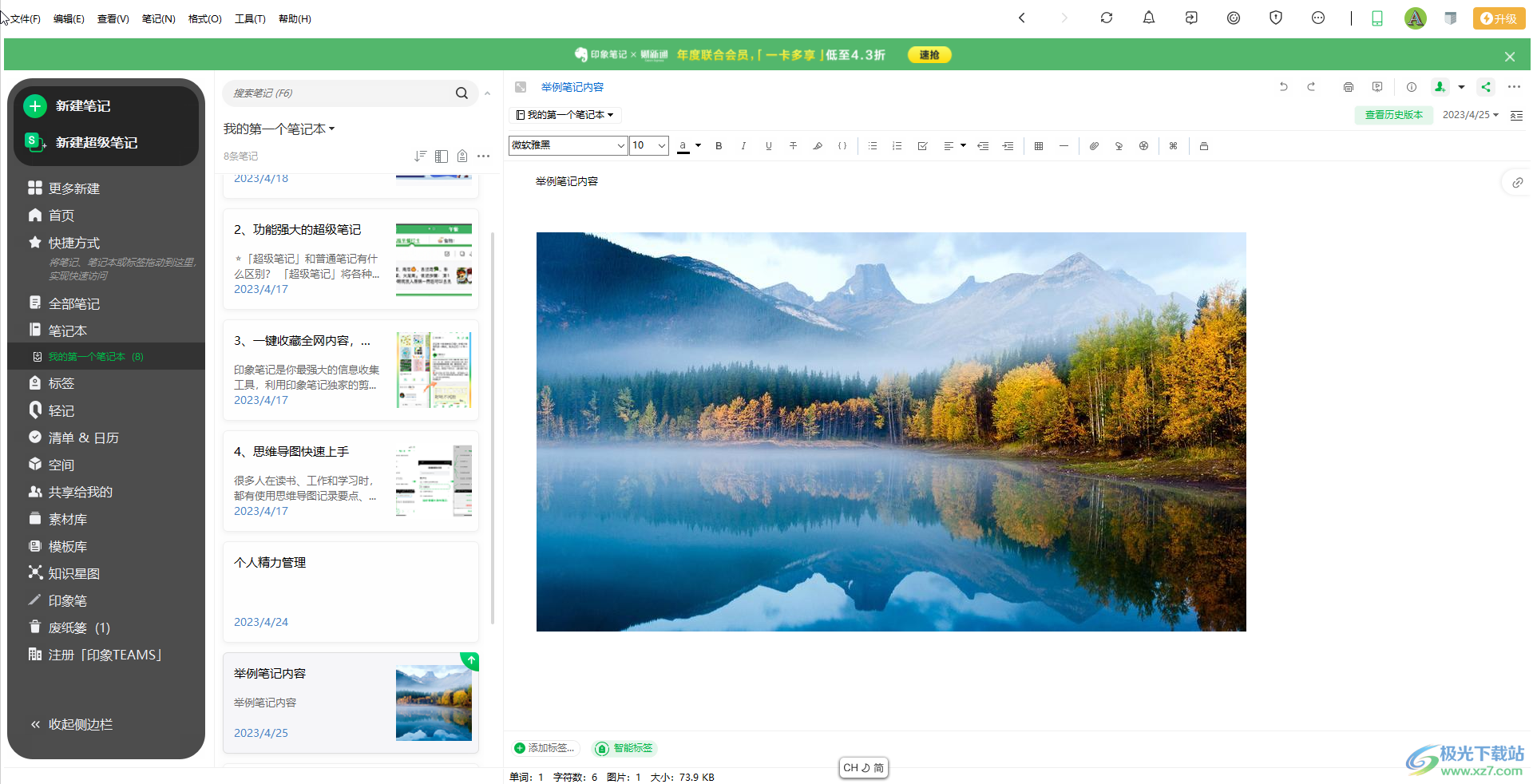
第二步:将鼠标定位到需要插入表格的地方,点击上方工具栏中如图所示的表格图标后,在子选项中拖动鼠标选中需要的表格行数和列数;
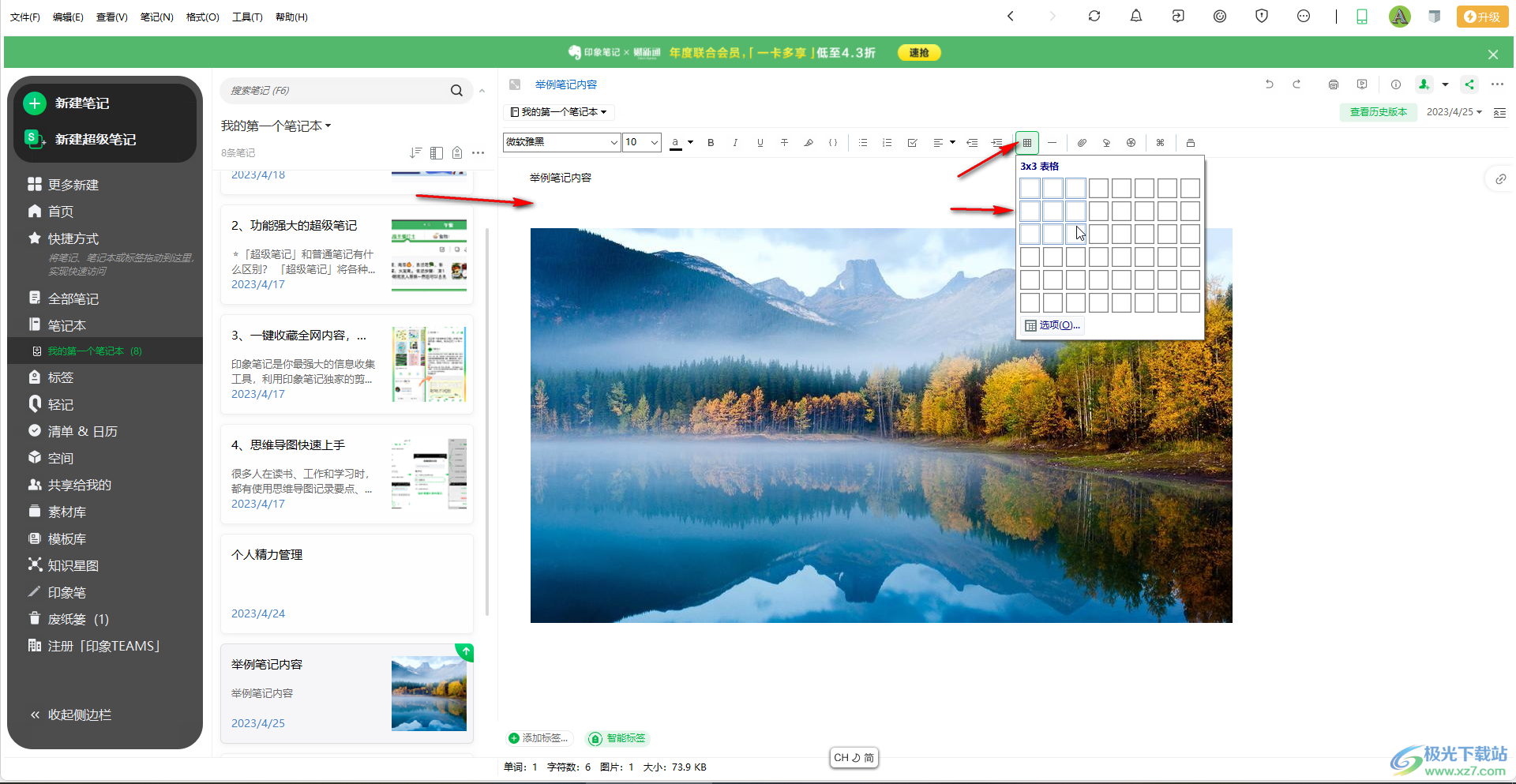
第三步:就可以成功插入一个表格了;
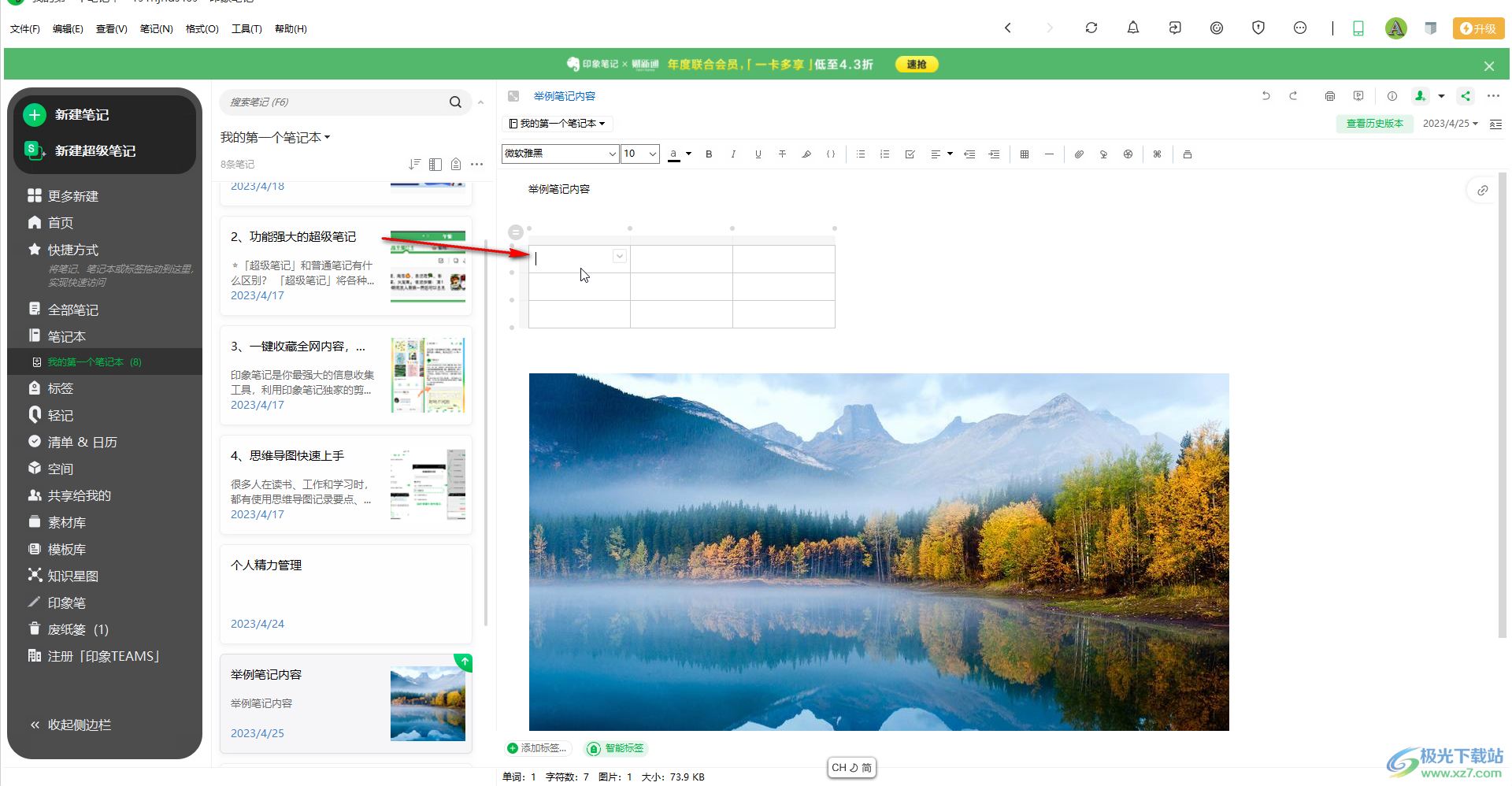
第四步:也可以在工具栏中点击表格图标后,在子选项中点击“选项”,在打开的窗口中输入需要的表格行数和列数并确定进行表格的插入;

第五步:插入表格后,可以看到表格周围有很多小圆点,将鼠标悬停会看到小圆点自动变为加号,点击一下可以增加行或者列。

以上就是印象笔记中插入表格的方法教程的全部内容了。点击定位到表格中后,可以看到有一个下拉箭头,点击一下可以根据需要设置表格的填充颜色效果。
相关下载
热门阅览
- 1百度网盘分享密码暴力破解方法,怎么破解百度网盘加密链接
- 2keyshot6破解安装步骤-keyshot6破解安装教程
- 3apktool手机版使用教程-apktool使用方法
- 4mac版steam怎么设置中文 steam mac版设置中文教程
- 5抖音推荐怎么设置页面?抖音推荐界面重新设置教程
- 6电脑怎么开启VT 如何开启VT的详细教程!
- 7掌上英雄联盟怎么注销账号?掌上英雄联盟怎么退出登录
- 8rar文件怎么打开?如何打开rar格式文件
- 9掌上wegame怎么查别人战绩?掌上wegame怎么看别人英雄联盟战绩
- 10qq邮箱格式怎么写?qq邮箱格式是什么样的以及注册英文邮箱的方法
- 11怎么安装会声会影x7?会声会影x7安装教程
- 12Word文档中轻松实现两行对齐?word文档两行文字怎么对齐?

网友评论